"Jeg har mange musikkfiler, og ønsker å brenne musikkfilene til CD. Hvordan gjør jeg det. Min datamaskin er Windows 8."
CD, kompatibel plate, er datalagring for digital plate, som lar deg lagre og spille musikk, videoer og bilder. Du kan lage en CD for å lagre den dyrebare sangen din som CD-R, fremdeles, du kan brenne en SVCD fra videoer for å bevare den. Du kan også lage en Photo CD fra bilder som en gave til å gi dine kjære. Uansett hvilke CD-stiler du ønsker å få, er det første du bør gjøre å brenne CD. Denne siden tar sikte på å fortelle de 3 gratis måtene å brenne en CD på iTunes, Mac og Windows 10/8/7 datamaskin.
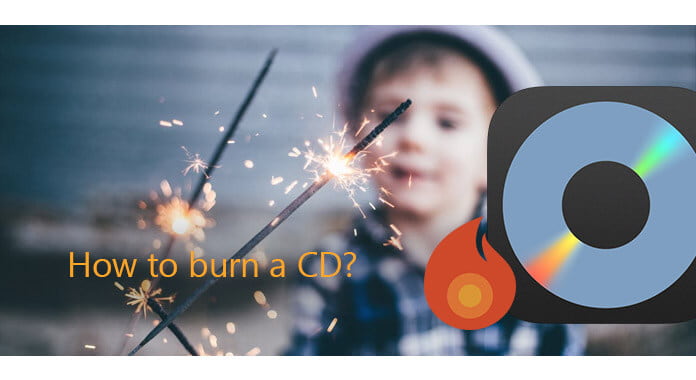
Slik brenner du en CD
iTunes er det gratis verktøyet som administrerer iPhone-dataene dine, men også spilleren for å spille musikk eller videoer. Her, i denne delen, vil iTunes være CD-brenneren som hjelper deg å lage musikkfilene på iTunes til en CD.
Trinn 1Lag lydspillelisten på iTunes
Dra musikkfilene du vil brenne til en CD til iTunes-biblioteket. Klikk på "Fil"> "Ny"> "Spilleliste", og dra sangene inn i spillelisten.
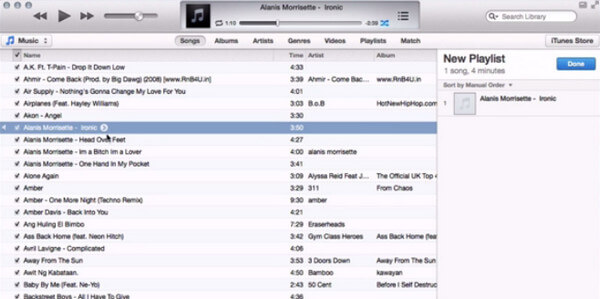
Trinn 2Sorter spilleliste
Fra "Sorter" -menyen kan du velge sorteringstype for å velge en automatisk sorteringsrekkefølge eller ordne lydfilen manuelt. Etter det klikk "Ferdig". Klikk deretter på spillelisten og velg "Burn Playlist to Disc".
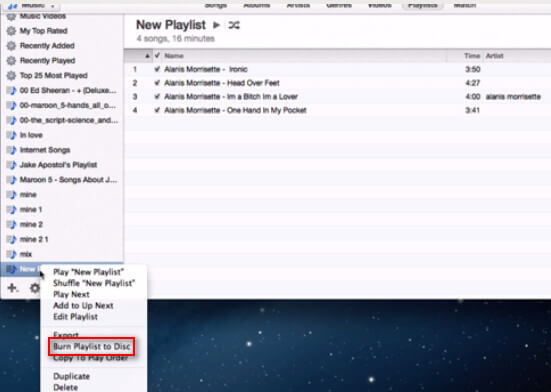
Trinn 3Brenn sangen til en CD på iTunes
Sett inn en tom plate i stasjonen, så ser du noen brennende innstillinger, som foretrukket hastighet, plateformat (brenn en lyd-CD, MP3-CD, DVD eller data-CD), mellomrom mellom sanger, lydsjekk, CD-tekst.
Etter å ha gjort alle innstillinger, kan du klikke på "Brenn" -knappen for å begynne å brenne lydfilen til en CD.
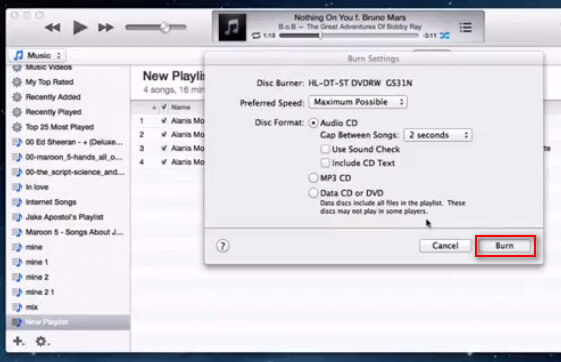
Du kan lage en CD som lagrer omtrent 80 minutter med musikk på Windows Media Player, som er den innebygde Windows-appen.
Trinn 1Kjør Windows Media Player på Windows 10/8/7 datamaskinen din, i Player Library, klikk "Burn"> "Burn Options" og velg deretter "Audio CD" eller "Data CD".
Trinn 2Sett en svart plate i CD-brenneren. Hvis datamaskinen din har mer enn en CD-stasjon, velger du stasjonen du vil brenne.
Trinn 3Dra videofilene, videoene eller bildene inn i listefeltet på høyre side av spillerbiblioteket for å lage brennelisten. Etter det, klikk "Start burn" for å lage lyd-CD på Windows-datamaskinen.
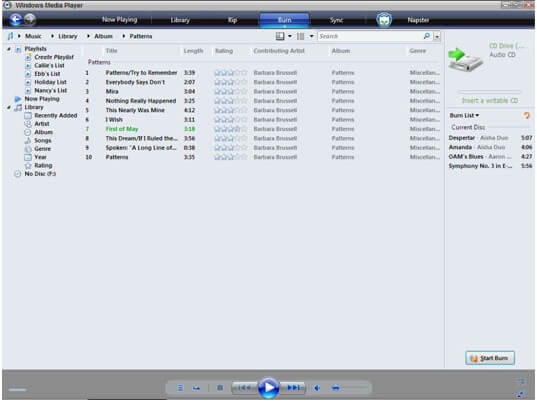
Som Windows-datamaskin, MacBook, Macbook Pro, Mac Pro, iMac, Mac mini, etc., gjør det også mulig å brenne en CD gratis.
Det du trenger er Mac-en med innebygd optisk stasjon, hvis ikke, bare gi deg en ekstern DVD-stasjon som Apple USB SuperDrive.
Her kan du gå til "Apple-menyen"> "Om denne Macen" for å klikke på "Lagring" for å se oppføringen til den optiske stasjonen.
Trinn 1Sett en tom plate i den optiske stasjonen. I popup-vinduet, velg "Åpne Finder" under "Handling" og klikk "OK", så ser du det brennende grensesnittet.
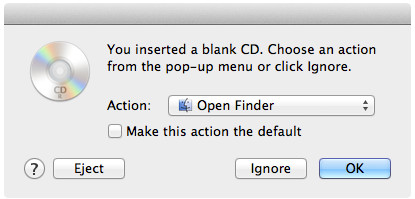
Trinn 2Dobbeltklikk på platen for å åpne vinduet, og dra filene eller mappen du vil brenne en CD.
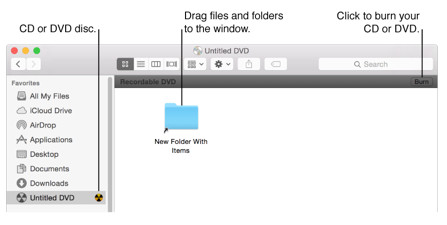
Trinn 3Etter det kan du gi nytt navn til platen og velge brennhastighet> "Brenn" for å begynne å brenne en CD på Mac.
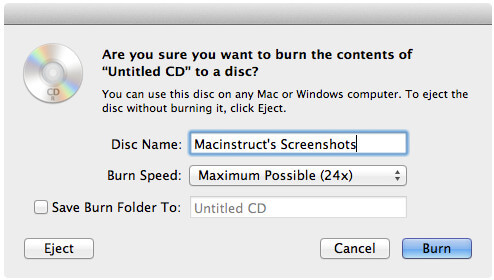
Dette innlegget fokuserer på å vise hvordan du brenner en CD på iTunes, Windows og Mac. Du kan ta de gratis måtene å prøve selv.
Alternativt, hvis du har CD-er som vil trekke ut musikk til MP3 for å spille på iPhone, bør du gå til: Hvordan rippe CD til MP3.